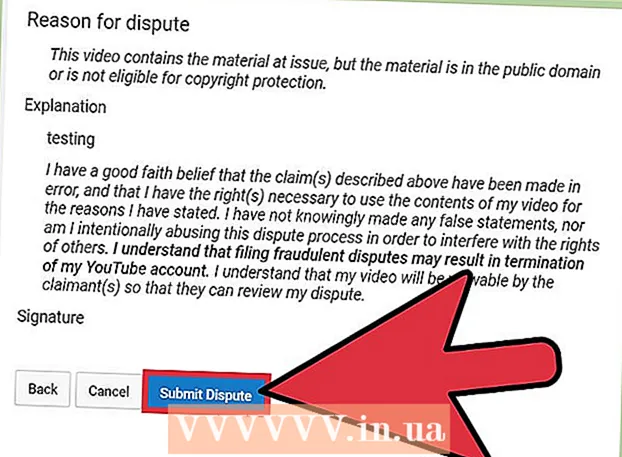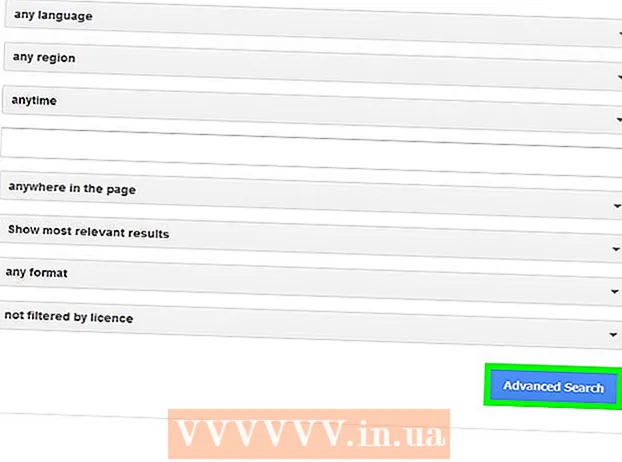May -Akda:
Eugene Taylor
Petsa Ng Paglikha:
10 Agosto. 2021
I -Update Ang Petsa:
1 Hulyo 2024

Nilalaman
Ang orasan ng iyong computer ay maaaring may ilang segundo hanggang ilang minuto sa likod o maaga ng tamang oras. Iyon ang dahilan kung bakit ang Windows ay may tagaplano ng oras para sa awtomatikong pagsabay ng iyong orasan, na maaaring matagpuan sa tab ng oras ng Internet sa mga setting ng petsa at oras. Ang default na agwat para sa prosesong ito ay isang linggo (604,800 segundo). Walang paraan upang baguhin ang agwat na ito sa pamamagitan ng interface ng gumagamit, ngunit dapat itong gawin sa pamamagitan ng registry editor (Regedit).
Upang humakbang
 Buksan ang Internet Time Sync. Ginagawa mo ito sa pamamagitan ng Itakda ang petsa at oras. Upang magawa ito, mag-click muna sa Control Panel, o sa pamamagitan ng oras sa taskbar, pagkatapos ay mag-click sa "Baguhin ang mga setting ng petsa at oras ...", pagkatapos ay mag-click sa tab na "Oras ng Internet".
Buksan ang Internet Time Sync. Ginagawa mo ito sa pamamagitan ng Itakda ang petsa at oras. Upang magawa ito, mag-click muna sa Control Panel, o sa pamamagitan ng oras sa taskbar, pagkatapos ay mag-click sa "Baguhin ang mga setting ng petsa at oras ...", pagkatapos ay mag-click sa tab na "Oras ng Internet". - Kumpirmahing ang computer ay nakatakda upang awtomatikong mag-sync.
 Buksan ang Registry Editor. Mayroong maraming mga paraan upang magawa ito, kaya't piliin ang isa na pinakamadali para sa iyo. Kung nakakita ka ng isang dialog box ng User Account Control, i-click ang "Oo".
Buksan ang Registry Editor. Mayroong maraming mga paraan upang magawa ito, kaya't piliin ang isa na pinakamadali para sa iyo. Kung nakakita ka ng isang dialog box ng User Account Control, i-click ang "Oo". - Pindutin ang logo ng Windows at pindutin ang R. Bubuksan nito ang Run dialog box. Pagkatapos mag-type magbago muli at i-click ang OK.
- Bilang kahalili, buksan ang Start menu at i-type ang "regedit" sa patlang ng paghahanap. Mag-click sa programa ng Regedit upang buksan ito.
 Pumunta sa HKEY_LOCAL_MACHINE SYSTEM ControlSet001 services W32Time TimeProviders NtpClient. Mag-click sa mga arrow sa tabi ng mga icon ng folder upang ma-access ang mga tamang direktoryo. Maaaring kailanganin mong mag-scroll nang kaunti nang makarating ka sa susi ng SYSTEM.
Pumunta sa HKEY_LOCAL_MACHINE SYSTEM ControlSet001 services W32Time TimeProviders NtpClient. Mag-click sa mga arrow sa tabi ng mga icon ng folder upang ma-access ang mga tamang direktoryo. Maaaring kailanganin mong mag-scroll nang kaunti nang makarating ka sa susi ng SYSTEM.  Mag-right click sa key ng SpecialPollInterval, at i-click ang Baguhin.
Mag-right click sa key ng SpecialPollInterval, at i-click ang Baguhin. I-convert ang nais na oras sa segundo. Mabilis mong magagawa ito sa pamamagitan ng Google o isang website tulad ng Easysurf.
I-convert ang nais na oras sa segundo. Mabilis mong magagawa ito sa pamamagitan ng Google o isang website tulad ng Easysurf.  Mag-click sa Decimal. Pagkatapos ay ipasok ang iyong agwat sa segundo (nang walang mga kuwit), at i-click ang OK.
Mag-click sa Decimal. Pagkatapos ay ipasok ang iyong agwat sa segundo (nang walang mga kuwit), at i-click ang OK.  Isara ang Registry Editor.
Isara ang Registry Editor. Buksan ang Itakda ang petsa at oras. I-click ang Oras sa Internet, i-click ang "Baguhin ang Mga Setting" at pagkatapos ay "I-update Ngayon". Agad nitong mai-sync ang iyong orasan. Mag-click sa OK upang isara ang dayalogo.
Buksan ang Itakda ang petsa at oras. I-click ang Oras sa Internet, i-click ang "Baguhin ang Mga Setting" at pagkatapos ay "I-update Ngayon". Agad nitong mai-sync ang iyong orasan. Mag-click sa OK upang isara ang dayalogo.  Suriin kung gumagana ang iyong bagong agwat ng pag-sync. Kung gayon, sa susunod na pagsasabay ay kailangang maganap nang eksakto sa agwat mula sa oras na na-synchronize nito sa huling pagkakataon.
Suriin kung gumagana ang iyong bagong agwat ng pag-sync. Kung gayon, sa susunod na pagsasabay ay kailangang maganap nang eksakto sa agwat mula sa oras na na-synchronize nito sa huling pagkakataon.
Mga Tip
- Ang agwat ng pag-sync ng isang araw ay karaniwang sapat para sa karamihan ng mga gumagamit. Gayunpaman, kung kailangan mo ng isang napaka-tumpak na oras at ang iyong orasan ay madalas na lumihis, sapat na ang isang oras. Sa anumang pagkakataon ay hindi mo dapat pagsabayin ang isang time server nang higit sa isang beses bawat 15 minuto.
- Kung interesado ka sa kung paano ito gumagana, maghanap para sa "Network Time Protocol".
- Kung hindi sinasabay ng iyong computer ang tamang oras, maaaring kailanganin mong hilingin sa Serbisyo sa Oras na gamitin ang setting ng SpecialPollInterval. Tingnan din ang link na ito para sa mga tagubilin.
Mga babala
- Tandaan na tumatagal ng ilang segundo upang mai-sync ang oras. Kaya't walang katuturan na itakda ang agwat sa isang segundo. Nagdudulot ito ng hindi kinakailangang pag-load sa iyong computer, dahil ang programa ng pag-synchronize pagkatapos ay patuloy na tumatakbo.